विज्ञापन
Sigh, वेब ब्राउज़र और टैब प्रबंधन, यह एक कभी न खत्म होने वाली गाथा है और ब्राउज़र निर्माताओं में से कोई भी इसे ठीक करने में सक्षम नहीं लगता है। जबकि वे समाधान के साथ आने की कोशिश करते हैं, इस बीच आपका सबसे अच्छा दांव टैब प्रबंधित करने के लिए एक उपयोगी एक्सटेंशन डाउनलोड करना है।
हमने पहले से ही कुछ के बारे में बात की है Chrome के लिए सर्वश्रेष्ठ टैब प्रबंधन एक्सटेंशन क्रोम टैब प्रबंधन के लिए 10 सर्वश्रेष्ठ एक्सटेंशनयदि आप एक बहु-कार्यकर्ता हैं, तो आपको टैब पसंद हैं। शायद थोड़ा बहुत। यहां 10 एक्सटेंशन दिए गए हैं जो आपको टैब अधिभार से निपटने में मदद करेंगे। अधिक पढ़ें , या अन्य फ़ायरफ़ॉक्स पर टैब को संभालने के लिए ट्रिक्स 12 अविश्वसनीय रूप से उपयोगी तरीके फ़ायरफ़ॉक्स में कई टैब प्रबंधित करने के लिएहम सभी को आसानी से सबमिशन में ब्राउज़र टैब को रेसल करने के लिए एक एक्सटेंशन (या दस!) की आवश्यकता होती है। विशेष रूप से आप, आप टैब hoarder। अधिक पढ़ें . लेकिन ब्राउज़र-निर्माता इस समस्या से जूझते हैं, यह है कि एक व्यक्ति के लिए जो काम करता है वह किसी और के लिए समाधान नहीं हो सकता है। और इसलिए आपके पास थर्ड-पार्टी डेवलपर्स नए एक्सटेंशन कर रहे हैं, अपने स्वयं के स्पिन के साथ टैब ओवरलोड से कैसे निपटें।
पिछले कुछ महीनों में, इन मुद्दों को संबोधित करने वाले कुछ नवीन ऐड-ऑन हुए हैं। हाथ से चुने गए इन पांचों की जांच करें, उनमें से एक बदल सकता है कि आप हमेशा के लिए कैसे ब्राउज़ करें।
Workona (Chrome): कार्यस्थान बनाएं जो टैब को याद रखें
Workona टैब प्रबंधन के लिए एक नया दृष्टिकोण लेता है, यह मानकर कि आपके खुले टैब आपके द्वारा किए जा रहे कार्य से संबंधित हैं। प्रत्येक कार्य एक "कार्यक्षेत्र" है, और किसी भी कार्यक्षेत्र में टैब केवल वहीं रहेंगे।
उदाहरण के लिए, मान लें कि आपके पास दो कार्यस्थान हैं, "यात्रा" (अपनी आगामी यात्रा के बारे में टैब) और कार्यालय (अपने काम के बारे में टैब के साथ)। वर्कोना मूल रूप से उन दोनों को अलग-अलग विंडो के साथ कई टैब के रूप में मानता है, लेकिन आप उनके बीच एक ही विंडो में स्विच कर सकते हैं। यह निर्बाध और तेज है और आपके दृश्य क्षेत्र को डी-क्लटर करने की एक ताज़ा भावना है।
डैशबोर्ड में, वर्कोना किसी भी टैब को भी सहेज सकता है ताकि आपको बुकमार्क करने और उन्हें व्यवस्थित करने के बारे में चिंता न करनी पड़े। और उन सभी सहेजे गए टैब को एक क्लिक में खोला जा सकता है।
वर्कोना के लिए बहुत कुछ है लेकिन रिक्त स्थान और टैब-बचत के साथ शुरू करें। एक बार जब आप प्यार में पड़ जाते हैं, तो आप इसकी अन्य निफ्टी सुविधाओं की खोज करेंगे।
डाउनलोड: के लिए वर्कोना क्रोम (नि: शुल्क)
अनंत टैब्स मैनेजर (क्रोम, फ़ायरफ़ॉक्स): एक वेबसाइट से समूह सभी टैब
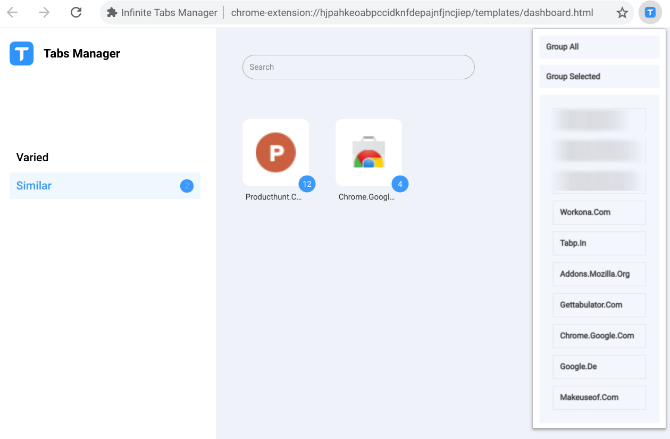
क्या आपके पास अक्सर एक साइट से कई टैब हैं जो पूरे ब्राउज़र को रोकते हैं? आपको पता है कि आपको बाद में उनकी आवश्यकता है, लेकिन आपको अभी उनकी आवश्यकता नहीं है अनंत टैब प्रबंधक के साथ, आप एक क्लिक में एक साइट से सभी टैब को समूह और खारिज कर सकते हैं।
यह विज्ञापित के रूप में काम करता है। अपने टूलबार में एक्सटेंशन के आइकन पर क्लिक करें, वह वेबसाइट चुनें जिसका टैब आप समूहित करना चाहते हैं, और आप कर चुके हैं। सभी समूहीकृत लिंक को देखने के लिए किसी भी बिंदु पर अनंत टैब प्रबंधक डैशबोर्ड पर जाएं। डैशबोर्ड भी उन सभी लिंक को फिर से खोलना या उन सभी को फिर से चेक किए बिना आसानी से हटा देना आसान बनाता है।
अनंत टैब्स मैनेजर ने अपनी आस्तीन को एक चाल दिया है जो इसे वनटैब की तुलना में अधिक मूल्यवान बनाता है Chrome के लिए सर्वश्रेष्ठ उत्पादकता एक्सटेंशन उत्पादकता के लिए 15 नहीं-मिस क्रोम एक्सटेंशनआज हम आपको बेहतर ऑनलाइन काम करने में मदद करने की दिशा में कुछ और आवश्यक एक्सटेंशन लाते हैं। अधिक पढ़ें . यह YouTube या Spotify जैसे गाने या वीडियो चलाने वाली साइटों को बंद नहीं करता है। यह OneTab उपयोगकर्ताओं के लिए एक लगातार समस्या है, और किसी अन्य व्यक्ति को इसे देखकर अच्छा लगता है।
बेशक, वनटैब की तरह, आप सभी खुले टैब को समूहीकृत कर सकते हैं और उन्हें बंद कर सकते हैं। यह टैब बार को साफ करने का एक त्वरित तरीका है, जबकि अभी भी उन सभी टैब को बनाए रखना है।
डाउनलोड: के लिए अनंत टैब्स मैनेजर क्रोम | फ़ायरफ़ॉक्स (मुक्त)
Tabp.in (क्रोम, फ़ायरफ़ॉक्स): पिन किए गए टैब उपयोगकर्ताओं के लिए होना चाहिए
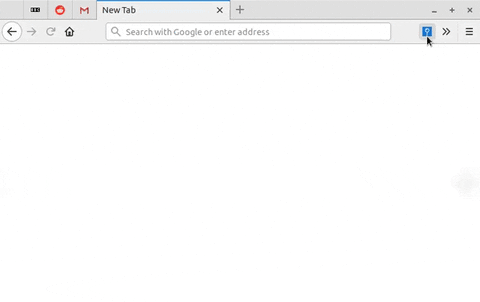
पिनिंग टैब उनमें से एक है ब्राउज़िंग में सुधार करने के लिए पावर टिप्स क्रोम के लिए 31 पावर टिप्स जो आपके ब्राउजिंग को तुरंत सुधारेंगेयह मार्गदर्शिका Chrome की अधिकांश विशेषताओं और Chrome की कार्यक्षमता का विस्तार करने वाले कुछ एक्सटेंशन बनाने के लिए पावर उपयोगकर्ता युक्तियों को शामिल करती है। अधिक पढ़ें कि सभी का उपयोग किया जाना चाहिए, लेकिन बहुत कम लोग करते हैं। पिन किए गए टैब तब तक खुले रहते हैं जब तक आप ब्राउज़र को बंद नहीं कर देते, उन्हें अर्ध-स्थायी बना देता है। लेकिन जब आप ब्राउज़र को बंद करते हैं, तो वे गायब हो जाते हैं और आपको अगली बार फिर से यह सब करने की आवश्यकता होती है। Tabp.in यह तय करता है।
विस्तार मूल रूप से एक सत्र प्रबंधक है जो उन्हें खोलने के बाद टैब को स्वचालित रूप से पिन करता है। आपको Tabp.in के लिए एक खाता बनाना होगा, जो उन साइटों के समूह को याद करता है जिन्हें आप खोलना और पिन करना चाहते हैं। यह फ़ायरफ़ॉक्स और क्रोम दोनों पर काम करता है, जो कई ब्राउज़रों का उपयोग करने के लिए अच्छा है।
दुर्भाग्य से, विस्तार आपको मुफ्त संस्करण में एक समूह में सीमित करता है। यह विशेष रूप से उपयोगी नहीं है। बेहतर होगा कि आप अलग “होम” और “वर्क” ग्रुप या ऐसे अन्य ग्रुप बना सकें। Tabp.in आपको मूल्य के लिए ऐसा करने देता है, जो प्रति माह £ 1 से शुरू होता है। मुझे यकीन नहीं है कि यह भुगतान करने लायक है, लेकिन इसे आज़माएं, आप इसे खरीदना पसंद कर सकते हैं।
डाउनलोड: के लिए Tabp.in क्रोम | फ़ायरफ़ॉक्स (नि: शुल्क)
स्नूज़ टैबबी (क्रोम, फ़ायरफ़ॉक्स): बाद के लिए टैब स्नूज़ करें
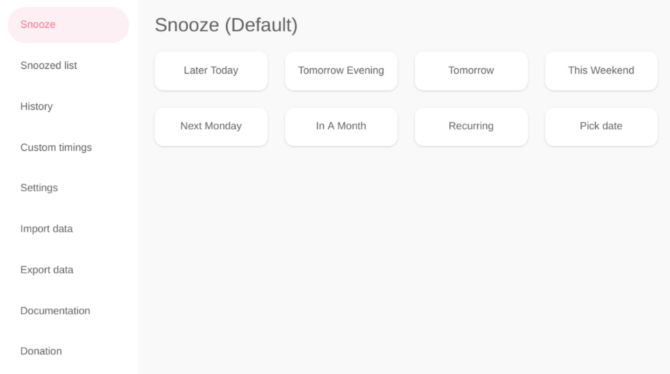
जीमेल द्वारा इनबॉक्स आपको ईमेल को सूंघने देता है ताकि बाद में उन्हें फिर से पेश किया जा सके। उस टैब के साथ क्यों न करें जिसे आप जानते हैं कि आपको अभी इसकी आवश्यकता नहीं है, लेकिन बाद में देखना चाहते हैं?
स्नूज़ टैबी वास्तव में संचालित करने के लिए सरल है। जब आप किसी भी टैब पर हों, तो टूलबार में एक्सटेंशन के आइकन पर क्लिक करें और चुनें कि आप इसे कितने समय के लिए डिफ़ॉल्ट विकल्पों से अलग करना चाहते हैं। चूक "बाद में आज" से शुरू होती है, समय में वृद्धि होती है, और अंततः आपको एक कस्टम तिथि चुनने देती है। एक आसान "कस्टम टाइमिंग" सेटिंग आपको नए डिफ़ॉल्ट विकल्प भी जोड़ती है। आप किसी भी समय अपनी स्नूज़ की गई सूची की जांच कर सकते हैं, साथ ही स्नूज़ और ओपन किए गए टैब का इतिहास भी देख सकते हैं।
आपको स्नूज़ टैबी की आवश्यकता क्यों है? जैसा कि डेवलपर्स ने कहा, यह आपके बुकमार्क फ़ोल्डर में बेकार लिंक को जोड़े बिना आपके टैब को साफ रखने का एक तरीका है। एक बार जब वे बेखबर हो जाते हैं, बुकमार्क को व्यवस्थित करने की आवश्यकता है रचनात्मक तरीके आपको अपने बुकमार्क को व्यवस्थित करने की कोशिश करने की आवश्यकता हैलेकिन, वास्तव में बुकमार्क को सहेजने और व्यवस्थित करने का सबसे अच्छा तरीका क्या है? आपकी शैली और ब्राउज़र के उपयोग के आधार पर, ऐसा करने के लिए कुछ रचनात्मक तरीके दिए गए हैं। अधिक पढ़ें अंततः, जैसा कि पॉकेट लेख करते हैं। टैब को स्नूज़ करके, आप इसे अभी अपने टैब से हटा सकते हैं, लेकिन थोड़ी देर बाद वापस जाएँ, इसके बिना आपके बुकमार्क को बंद कर दिया जाएगा।
यह पहला "बाद में देखने के लिए टैब को स्नूज़" नहीं है, लेकिन हमने देखा है, लेकिन अन्य लोकप्रिय अब और काम नहीं कर रहे हैं, या कुछ कीड़े हैं। चूंकि यह अच्छी तरह से काम करता है, स्नूज़ टैबी एक आसान सिफारिश है।
डाउनलोड: के लिए तब्बी को सूँघो क्रोम | फ़ायरफ़ॉक्स (नि: शुल्क)
xTab (क्रोम): टैब की अधिकतम संख्या को सीमित करें
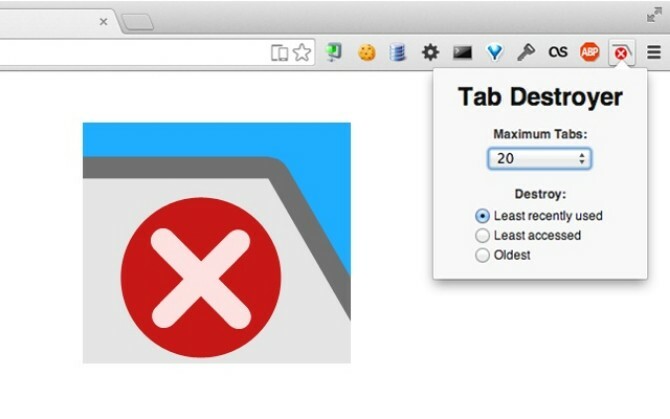
खैर यह टैब ओवरलोड की समस्या को हल करने का एक उपन्यास तरीका है। एक्सटेंशन xTab केवल आपके द्वारा सेट किए गए नंबर की तुलना में अधिक खुले टैब से Chrome को रोक देता है।
उदाहरण के लिए, यदि आप xTab को 20 टैब तक सीमित करते हैं, तो यह हमेशा केवल 20 टैब को खुला रखेगा, अधिक नहीं। यदि आप 21 वां टैब खोलने की कोशिश करते हैं, तो xTab एक मौजूदा टैब बंद कर देगा। आप चुन सकते हैं कि वह टैब क्या है: सबसे पुराना एक, हाल ही में उपयोग किया गया, या सबसे कम एक्सेस किया हुआ।
हालांकि यह एक अति उत्साही विस्तार नहीं है, और कुछ स्मार्ट फ़ेलसेफ़ हैं। उदाहरण के लिए, xTab उस टैब को कभी बंद नहीं करेगा जो आपने पृष्ठभूमि में खोला था लेकिन कभी नहीं गया। यह भी बंद पिन वाले टैब नहीं जीते, क्योंकि वे महत्वपूर्ण माने जाते हैं।
यदि आप सख्त होना चाहते हैं, तो आप xTab को यह भी बता सकते हैं कि जब आप सीमा तक पहुंचते हैं तो क्रोम को अधिक टैब खोलने से रोक सकते हैं। क्लोजिंग टैब का आधार अब आप पर है, ऐप पर नहीं।
डाउनलोड: के लिए xTab क्रोम (नि: शुल्क)
अंतर्निहित सुविधाओं के बारे में मत भूलना
एक्सटेंशन कार्यक्षमता को जोड़ने के लिए बहुत बढ़िया हैं, जो आपको आवश्यक नहीं पता, लेकिन वे अतिरिक्त संसाधनों का भी उपभोग करते हैं। सामान्यतया, यह देखना एक अच्छा विचार है कि क्या आपका ब्राउज़र पहले से ही ऐसा कर सकता है जो कोई एक्सटेंशन दे रहा है। ब्राउज़रों में बहुत सारी विशेषताएं हैं, उन्हें याद करना आसान है।
उदाहरण के लिए, क्या आप जानते हैं कि आप एक बार में सभी खुले टैब को बुकमार्क कर सकते हैं? इस तरह के ट्रिक्स इसे बहुत आसान बना देंगे। तो यहां, जानें कैसे क्रोम में अंतर्निहित सुविधाओं के साथ मास्टर टैब प्रबंधन क्रोम में मास्टर टैब प्रबंधन इन अंतर्निहित सुविधाओं के साथChrome में टैब प्रबंधन में मास्टर करने का समय है। आइए देखें कि एक भी विस्तार स्थापित किए बिना क्या संभव है। अधिक पढ़ें .
मिहिर पाटकर प्रौद्योगिकी और उत्पादकता पर लिखते हैं, जब वह री-रन नहीं देखता है।


